Pernah nggak sih kamu mengalami kejadian salah buka Extension File? Akibatnya file yang kamu buka menjadi aneh. Oleh karena itu, penting bagi kita untuk mengetahui tentang Extensions File. Extension File adalah huruf terakhir setelah titik dari nama sebuah file. Extension File berfungsi untuk penanda isi atau format sebuah file. Contohnya, kamu mempunyai file yang bernama "BAB IV.doc".
Extension File ".doc" pada file "BAB IV.doc", menunjukkan bahwa format file "BAB IV.doc" adalah document yang dibuat oleh Microsoft Word. Kalau kamu membuka file itu di aplikasi lain, misalnya kamu buka file "BAB IV.doc" di Notepad, tentunya isinya bakal berantakan. Nah, karena extension ini penting, Jaka kasih tahu nih mengenai cara memunculkan Extension File di Windows dengan mudah. Cara ini ampuh banget buat mencegah kamu salah buka Extension File. Langsung aja yuk kita lihat caranya!
Cara Memunculkan Extensions File di Windows Dengan Mudah
1. Cara Pertama
- Langkah Ke-1 - Control Panel
Untuk memunculkan keterangan Extension File secara otomatis, kita bisa atur lewat Control Panel. Caranya, buka Control Panel di Komputer atau laptop kamu.
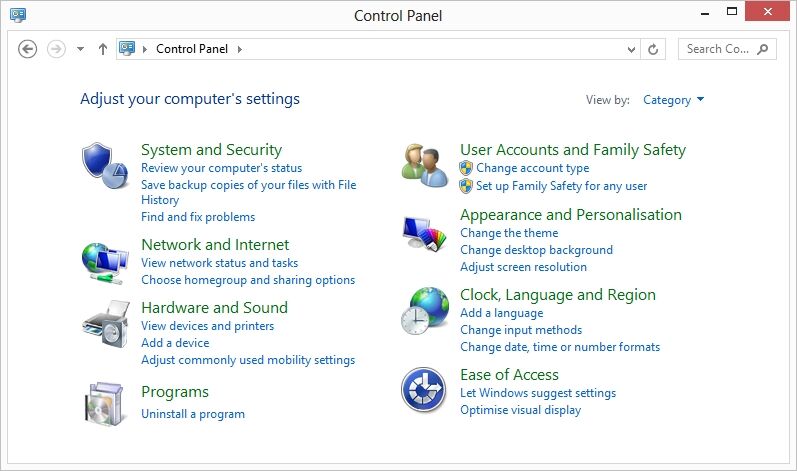
- Langkah Ke-2 - Klik Appearance and Personalisation
Setelah Control Panel terbuka, kemudian klik Appearance and Personalisation.
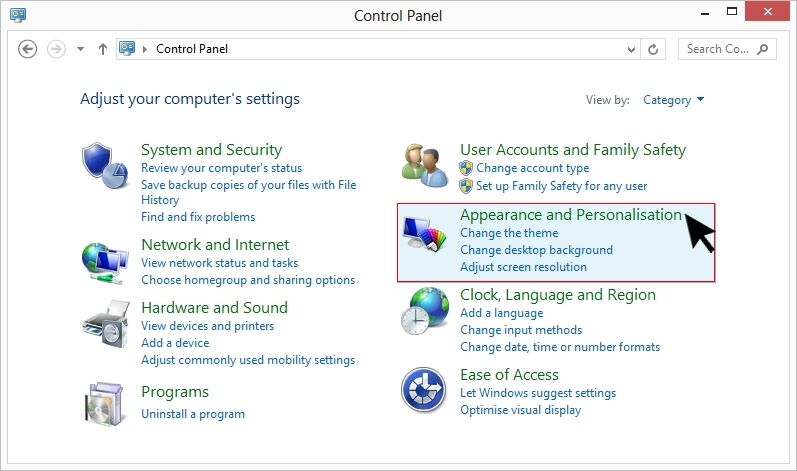
- Langkah Ke-3 - Klik Show Hidden Files and Folders
Setelah tampilan dari Appearance and Personalisation terbuka, klik Show hidden files and folders.
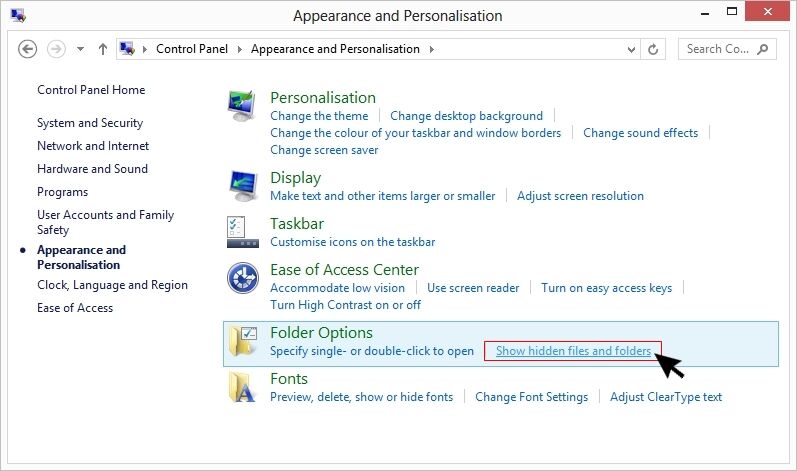
- Langkah Ke-4 - Jangan Centang Hide Extensions for Known File Types
Setelah tampilan dari Folder Options muncul, lepaskan centang di Hide Extensions for Known File Types dan klik OK. Akhirnya Extension File sudah muncul secara otomatis tanpa harus membuka Properties.
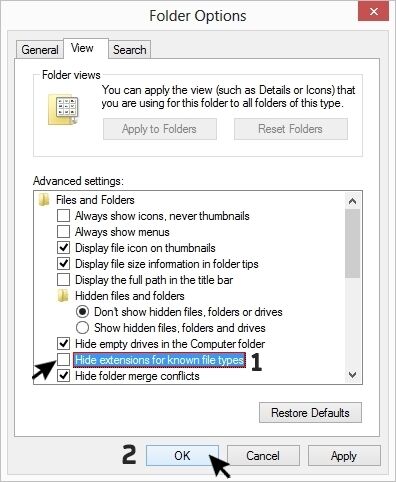
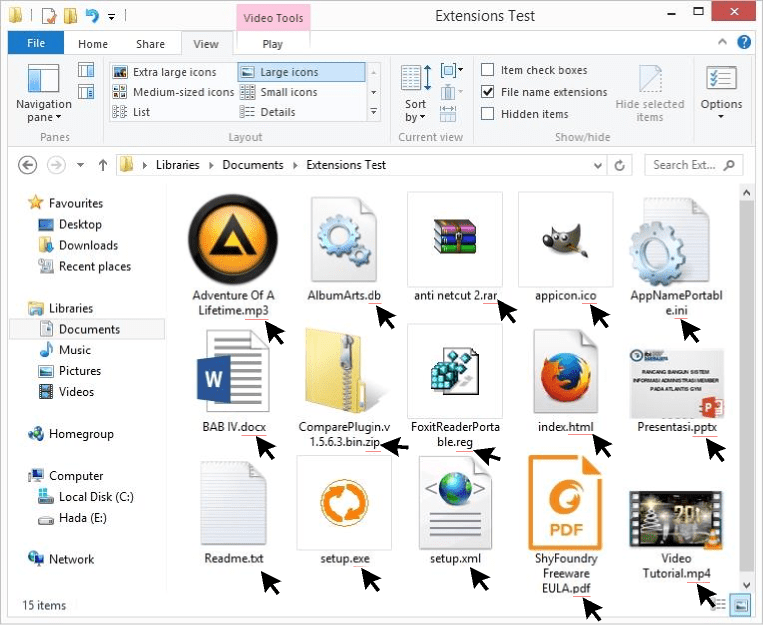

2. Cara Kedua
- Langkah Ke-1 - Klik Options
Untuk memunculkan keterangan Extension File secara otomatis, bisa dengan mengklik Options.
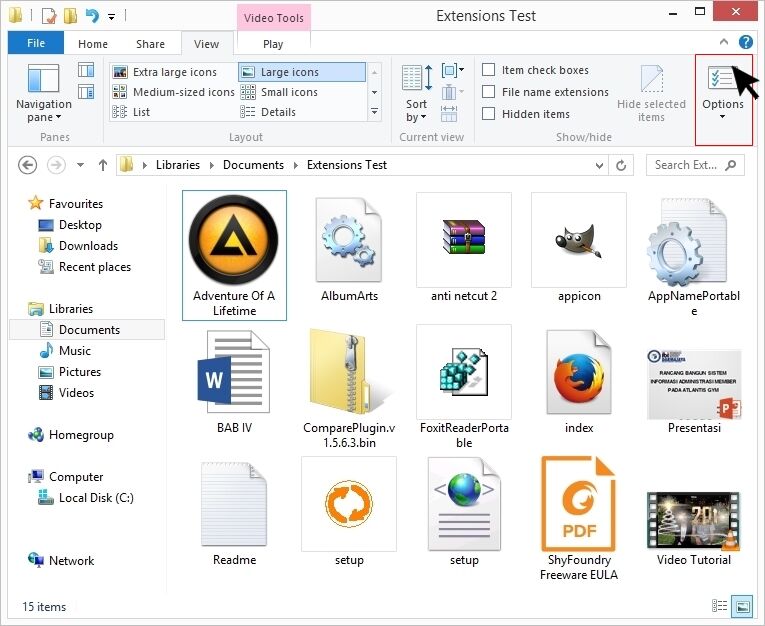
- Langkah Ke-2 - Klik View
Setelah tampilan dari Folder Options terbuka, klik View.
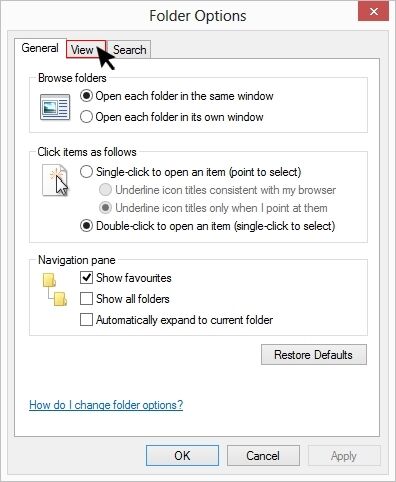
- Langkah Ke-3 - Jangan Centang Hide Extensions for Known File Types
Setelah tampilan dari Folder Options bagian View muncul, jangan dicentang Hide Extensions for Known File Types dan klik OK. Akhirnya Extension File sudah muncul secara otomatis tanpa harus membuka Properties.
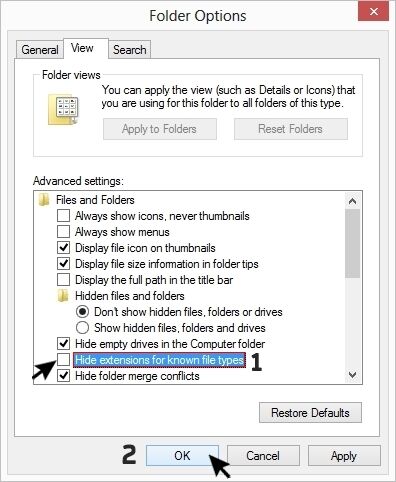

Nah, gimana? Mudah dan ampuh banget kan cara untuk memunculkan keterangan Extension File ini? Bagaimana menurutmu? Apa kamu punya cara lainnya? Jangan lupa share di kolom komentar ya.





